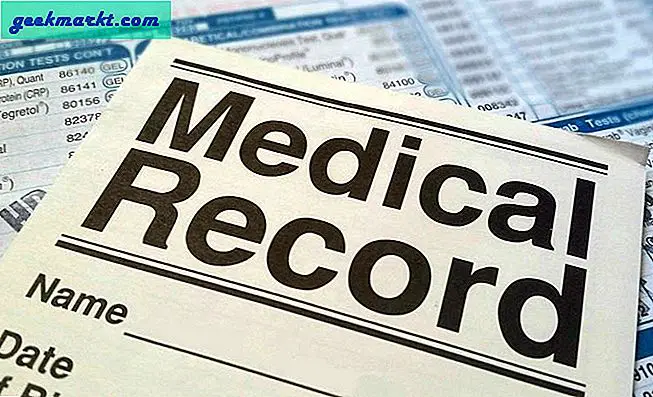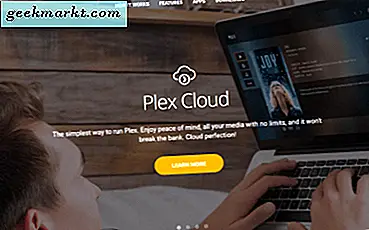NVIDIA is nog steeds de koning als het gaat om spelcomputers en hoewel hun hardware een lange weg heeft afgelegd, is het hun software die achterblijft. De meeste, maar niet alle computers die worden aangedreven door een NVIDIA-videokaart, worden geleverd met het NVIDIA-configuratiescherm. De meeste gebruikers vinden de app niet leuk. Zelfs de gebruikersinterface ziet er gedateerd uit. Er is nog een andere optie, NVIDIA Inspector genaamd, die in de loop der jaren aan populariteit heeft gewonnen. Het verbetert de officiële app en biedt enkele nieuwe, extra functies.
NVIDIA-configuratiescherm versus NVIDIA Inspector
U kunt het NVIDIA-configuratiescherm downloaden van de Microsoft Store als het niet vooraf op uw computer was geïnstalleerd. NVIDIA Inspector is eigenlijk een app van derden, maar nog steeds gratis en beschikbaar op de website van Throttle Stop. De bundel wordt geleverd met een andere open-source app genaamd NVIDIA Profile Inspector. Het is niet nodig om het afzonderlijk te starten.
Laten we beginnen.
Lees ook: Bureaubladsnelkoppelingen maken voor Stadia Games op Windows
Inleiding
Het NVIDIA-configuratiescherm heeft een verouderde gebruikersinterface en kan traag en traag zijn tijdens het gebruik. NVIDIA Inspector daarentegen is licht in gewicht en hoeft niet eens te worden geïnstalleerd. U dubbelklikt op het uitvoerbare bestand en het wordt eenvoudig gestart / uitgevoerd. Geen vertragingen en kleine voetafdruk.
In het hoofdvenster vindt u alle functies. Een barebones-aanpak met een minimalistische uitstraling.

Het eerste dat opvalt, zijn alle details over uw grafische kaart die om de een of andere reden ontbreken in het NVIDIA-configuratiescherm. Niet iedereen kent deze details over hun kaart en ze komen vaak van pas. Andere details zijn onder meer stuurprogrammaversies, of u uw GPU al dan niet hebt overgeklokt, en de mogelijkheid om te schakelen tussen een speciale en Intel grafische kaart.

Aan de andere kant is de gebruikersinterface vrij klein en ik wou dat hij een beetje groter was. Alles ziet er hier klein uit. Als u op de knop Overklokken weergeven in de rechterbenedenhoek klikt, wordt eerst een waarschuwingspop-up weergegeven. De meeste mensen overklokken hun GPU niet en om de juiste redenen, daarom is het niet nodig om de gebruikersinterface ermee vol te proppen. Heb je de kleine knop naast de stuurprogrammaversie opgemerkt? Aanvankelijk niet. Dat zal de Profile Inspector starten.

Kortom, de gebruikersinterface is opgedeeld in afzonderlijke secties die kunnen worden gestart wanneer dat nodig is.
Het NVIDIA-configuratiescherm kan worden gebruikt om weergave- en 3D-instellingen te wijzigen, en u kunt ook instellingen aanpassen voor andere Windows-apps zoals Netflix of browser enzovoort. Alle apps worden vermeld op het tabblad Programma-instellingen.
Lees ook: Hoe speel ik retro-spellen op Steam met Steam ROM Manager?
2. Hoe te gebruiken
Hier is een unieke en handige functie. NVIDIA Profile Inspector heeft een driver- en instellingenprofiel voor elke game of de meest populaire games hier in het vervolgkeuzemenu. U kunt ook uw eigen voorinstellingen maken en deze opslaan als een nieuw profiel, maar de voorgeïnstalleerde profielen zijn al cool. Selecteer er gewoon een op basis van de game die je speelt en sla hem op.

Op het moment dat u een nieuw profiel kiest, ziet u hieronder een lijst met instellingen. Sommige van deze vermeldingen zijn grijs, maar naast de vermeldingen staat geen tandwielpictogram. Dat betekent dat u de specifieke instelling kunt bewerken als u weet wat u doet.
Merk op dat het basisprofiel ‘_GLOBAL_DRIVER_PROFILE’ heet (ook bekend als basisprofiel) en ik raad je aan dit onaangeroerd te laten. Als er iets misgaat, kunt u er altijd naar terugschakelen. Tenzij je een professional bent en weet wat je doet en wat deze waarden betekenen, is de kans groot dat je het minstens één keer verprutst.
U zult snel merken dat dezelfde instellingen in NVIDIA Inspector meer opties hebben dan het NVIDIA-configuratiescherm. Hier is een voorbeeld. Met beide apps kunnen gamers de verticale synchronisatie wijzigen, maar met het Configuratiescherm kan deze slechts met de helft worden verkleind. Met de Inspector kunt u deze ook met een kwart verminderen. Dat betekent meer controle en een betere game-ervaring.
Lees ook: Yuzu Switch Emulator: Nintendo Switch-spellen spelen op pc
Wat moeten we doen
Dit is wat ik je aanbeveel om te doen. Verwijder het NVIDIA-configuratiescherm niet, zelfs niet als u er een hekel aan heeft. Het is nog steeds nuttig en heeft zijn eigen gebruik. Aangezien u NVIDIA Inspector kunt gebruiken zonder het te hoeven installeren, is er geen sprake van conflitct. In feite zal het veranderen van een gemeenschappelijke instelling in de ene dezelfde verandering in de andere weerspiegelen. Het is ontworpen om samen te werken door de ontwikkelaar en er zijn dus geen problemen.
NVIDIA Inspector kan uw GPU overklokken, wat het NVIDIA-configuratiescherm niet kan, en als u voorzichtig bent, kunt u de instellingen maximaliseren om betere prestaties te leveren tijdens het gamen. Zorg ervoor dat u de nodige voorzorgsmaatregelen heeft genomen.
Afronden: NVIDIA-configuratiescherm versus NVIDIA Inspector
Verkorte versie: NVIDIA Profile Inspector wordt gebruikt om profielen van individuele apps te zoeken en te bewerken en niet alleen om te gamen, hoewel het meestal door gamers wordt gebruikt. Vergelijkbaar met de 3D-instellingen van het NVIDIA-configuratiescherm, maar het biedt meer opties per instelling en heeft functies die anders niet beschikbaar zijn voor gebruikers. Beide apps kunnen samen worden gebruikt.
Ter verdediging van het NVIDIA-configuratiescherm heeft het een lange weg afgelegd en in de loop der jaren veel verbeterd. Vooral vanwege de constante kritiek die het kreeg van de gaminggemeenschap die apps van derden vond om het werk te doen. Maar het is nog steeds niet perfect en mist verschillende functies, waarvan sommige opmerkelijk zijn. Ik vind de profielfunctie het leukst, waarmee je kunt aanpassen en opslaan in een aantal variaties die je wilt, zelfs voor dezelfde app.
Pro-tip: Ik zou je aanraden om Throttle Stop te bekijken. Een andere app die u niet alleen kunt gebruiken om te overklokken, maar ook om de temperatuur te verminderen, FPS te verbeteren en betere batterijprestaties te krijgen.
Hebben we iets gemist? Laat het ons weten in het opmerkingengedeelte. Het kan enkele van onze andere lezers helpen.